作为一款上古神器,vimplus可谓功能强大。今天新配置了在阿里云购入的云服务器后,随即安装了vimplus,但是安装过程并不是一帆风顺,也遇到了点小问题,以下是具体安装步骤:
1.安装vimplus(建议在普通用户下安装)命令如下(共下面三行):
git clone https://github.com/chxuan/vimplus.git ~/.vimplus
cd ~/.vimplus
./install.sh
但仅在输入第一条之后就提示报错:

提示信息
Command 'git' not found, but can be installed with:
apt install git
Please ask your administrator.
显示当前未安装git,于是按提示安装git并尝试root权限安装,但依然报错,
liyang@logzero:~$ apt-get install git
E: Could not open lock file /var/lib/dpkg/lock-frontend - open (13: Permission denied)
E: Unable to acquire the dpkg frontend lock (/var/lib/dpkg/lock-frontend), are you root?
liyang@logzero:~$ sudo apt install git
[sudo] password for liyang:
Reading package lists... Done
Building dependency tree
Reading state information... Done
Package git is not available, but is referred to by another package.
This may mean that the package is missing, has been obsoleted, or
is only available from another source
E: Package 'git' has no installation candidate
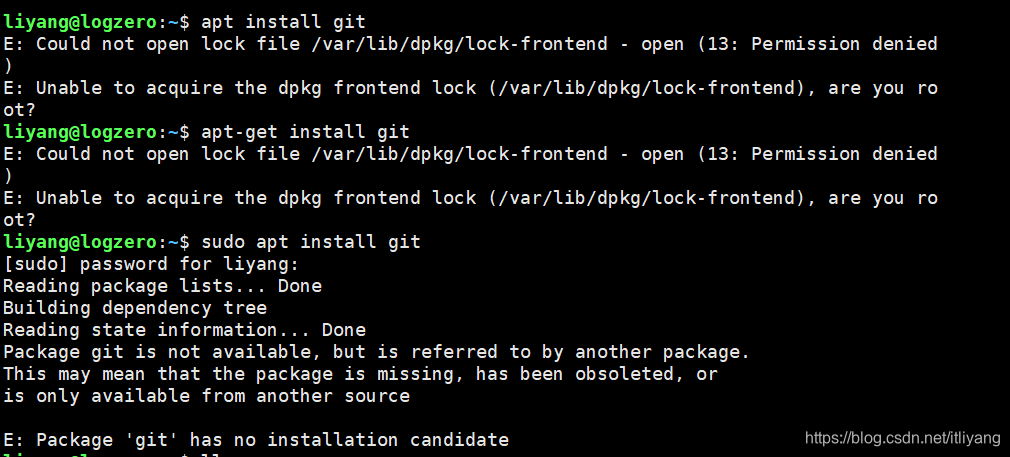
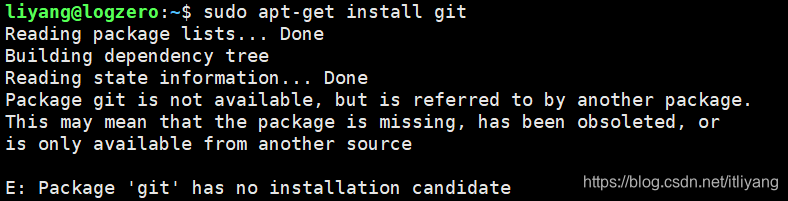
其中最后一句的提示信息E: Package 'git' has no installation candidate,经查得到解决方法如下:
sudo apt-get update
sudo apt-get upgrade
sudo apt-get install <packagename>
依次输入以上三行命令,问题得到解决。
![]()

三行命令执行完成之后,就可以正常安装git了。
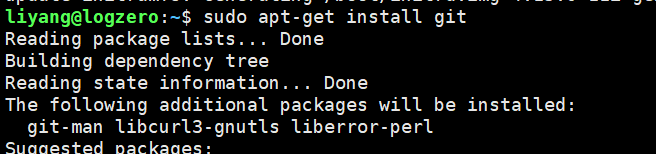
git安装完成之后,再执行开头的命令
git clone https://github.com/chxuan/vimplus.git ~/.vimplus
cd ~/.vimplus
./install.sh
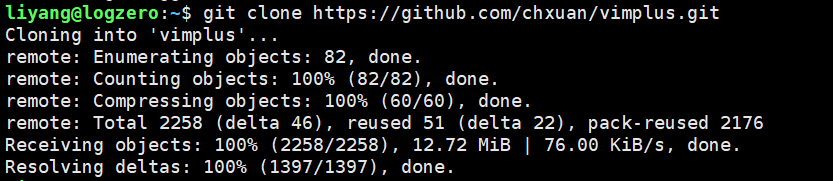
执行第一条之后,可用ll命令查看当前主目录下文件夹:
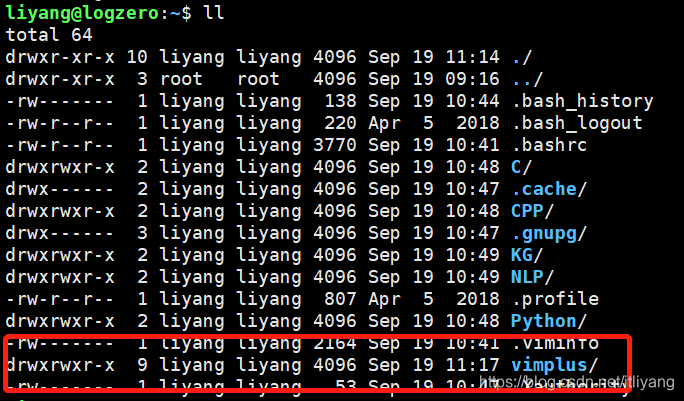
可以发现此时已经出现了一个vimplus的文件夹。
再继续执行后面两条指令,完成vimplus的安装

稍作等待,当看到vimplus的图标出现的时候,说明大功告成,vimplus已经安装成功。
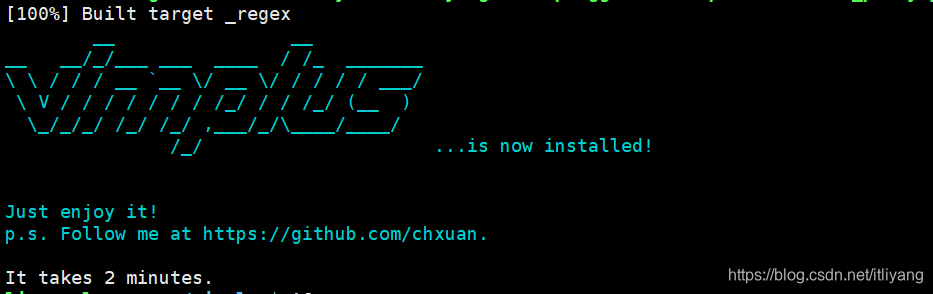
之后就可以开始愉快的写bug了(并不是)~





 本文详细记录了在阿里云服务器上安装vimplus的过程及遇到的问题。针对未安装git的情况,给出了具体的解决步骤,包括使用sudo权限更新软件包列表、升级已安装软件包和安装指定软件包。
本文详细记录了在阿里云服务器上安装vimplus的过程及遇到的问题。针对未安装git的情况,给出了具体的解决步骤,包括使用sudo权限更新软件包列表、升级已安装软件包和安装指定软件包。
















 1288
1288

 被折叠的 条评论
为什么被折叠?
被折叠的 条评论
为什么被折叠?








